网上有关“无法启动windows安全中心的解决办法”话题很是火热,小编也是针对无法启动windows安全中心的解决办法寻找了一些与之相关的一些信息进行分析,如果能碰巧解决你现在面临的问题,希望能够帮助到您。
无法启动windows安全中心的问题多由于用户在Windows7系统中安装了如360安全卫士等系统优化软件,在对开机速度或系统运行进行优化时,将windows安全中心(Security Center服务)作为不必要的服务给关闭了导致的;
无法启动windows安全中心的解决办法:(非常简单,只需将Security Center服务开启即可)
第一步:点击“开始”菜单,打开“运行”(或直接使用组合快捷Win键+R键),在“运行”中输入“services.msc”(红色部分,不含引号),按下“回车键”,假如弹出询问“您要允许一下程序对此计算机进行更改吗?”直接点击“是”,此时将打开“服务(本地)”窗口;
第二步:在“服务(本地)”窗口的右边下拉滑动条,找到“Security Center”服务,鼠标左键双击打开此服务;
第三步:在弹出的“Security Center的属性(本地计算机)”的“常规”选项卡中,找到“启动类型”,将其改为“自动(延迟启动)”,然后在“服务状态”中点击“启动”,最后点击“确定”退出;
第四步:重新启动计算机后,查看无法启动windows安全中心的问题是否已经解决;
假如问题依旧,请参照以下补充说明步骤继续设置:
无法启动windows安全中心的.问题若依然未能解决,可能是由于与“Security Center”的关联服务未能启动所致;
第一步:按照上述启动“Security Center”服务的方法,依次启动“Remote Procedure Call(RPC)”、“Windows Management Instrumentation ”这两项系统服务后,
第二步:最后再来启动“Security Center”方可解决无法启动windows安全中心的问题。
材料/工具:win10系统电脑
1、在电脑上按win+R键打开运行,输入“services.msc”,点击确定
2、进去服务界面之后,找到“Security Center”服务,双击进去
3、进去“Security Center”服务界面之后,设置启动类型为“自动(延迟启动)”,服务进行启动
4、打开电脑的控制面板,进去之后点击“系统和安全”
5、进去安全和维护界面之后,点击“更改安全和维护设置”
6、进去更改安全和维护设置界面之后,将安全消息中的勾选全部取消掉,维护消息中的自动维护勾选取消掉,点击确定就关闭了提示启用windows安全中心服务
关于“无法启动windows安全中心的解决办法”这个话题的介绍,今天小编就给大家分享完了,如果对你有所帮助请保持对本站的关注!
本文来自作者[一只馨然呀]投稿,不代表巅峰号立场,如若转载,请注明出处:https://www.gbdianzi.net/gb/21019.html
评论列表(4条)
我是巅峰号的签约作者“一只馨然呀”!
希望本篇文章《无法启动windows安全中心的解决办法》能对你有所帮助!
本站[巅峰号]内容主要涵盖:生活百科,小常识,生活小窍门,知识分享
本文概览:网上有关“无法启动windows安全中心的解决办法”话题很是火热,小编也是针对无法启动windows安全中心的解决办法寻找了一些与之相关的一些信息进行分析,如果能碰巧解决你现在...